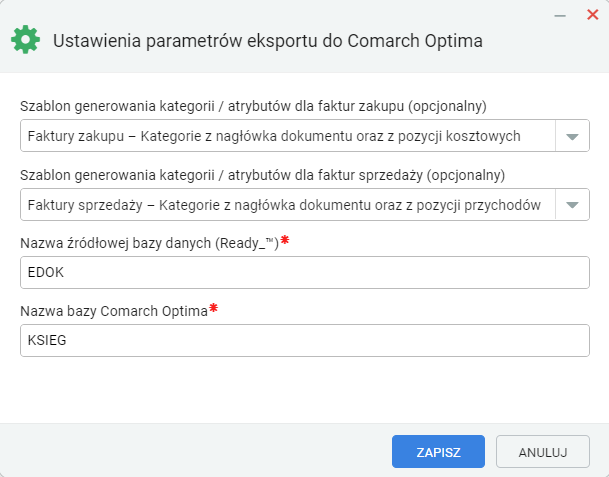Konektory to specjalne mechanizmy, które pozwalają połączyć wybrany system ERP z platformą Ready_TM. W dalszej części opisano szczegółowe ustawienia dostępnych konektorów.
W ramach każdego z konektorów opisano ustawienia kluczowe dla danego systemu ERP. Pełen opis wszystkich opcji i ustawień w ramach konektorów wraz z wyjaśnieniami dostępny jest w oddzielnym artykule – Konfiguracja konektora dla podmiotu.
Dane konektora
- Producent:
- Systemy ERP:
- Comarch ERP Optima Księgowość;
- Comarch ERP Optima Handel;
- Formaty wymiany danych:
- Wymiana poprzez plik XML.
Zakres eksportowanych danych
- Dane kontrahenta (dostawcy lub nabywcy w zależności od typu dokumentu);
- Nagłówek dokumentu (ze wskazaniem Kategorii – Rodzaj kosztu z nagłówka dokumentu);
- Rejestr VAT (dla Optimy Księgowość);
- Tabela zostawienia VAT (dla Optimy Handel);
- Zapisy kosztowe ze wskazaniem Kategorii pozycji (dla Optima Księgowość).
Wykorzystywane szablony księgowań
Zapisy kosztowe wymagają zdefiniowania szablonu księgowania. Szablon księgowania ma definiować kategorie/atrybuty. Pozycje księgowe wymagają uzupełnienia stawki VAT oraz kwoty VAT.
Wykorzystywane systemowe szablony księgowań:
- Faktury sprzedaży – kategoria z pozycji przychodów;
- Faktury sprzedaży – kategorie z nagłówka dokumentu oraz z pozycji przychodów;
- Faktury zakupu – kategorie z nagłówka dokumentu oraz z pozycji kosztowych;
- Faktury zakupu – kategorie z pozycji kosztowych;
- Faktury zakupu/sprzedaży – kategoria z nagłówka faktury;
Konfiguracja
Aby skonfigurować konektor Comarch Optima, należy:
- włączyć moduł Ustawienia aplikacji;
- przejść do zakładki KONFIGURACJA w grupie EKSPORTER;
- w polu Jednostka rozliczeniowa określić właściwą jednostkę rozliczeniową. Puste oznacza, że ustawienia konektora będą dostępne dla wszystkich jednostek;
- w polu Dostawca ustawić Comarch S.A.;
- w polu System wybrać z listy właściwy system finansowo-księgowy;
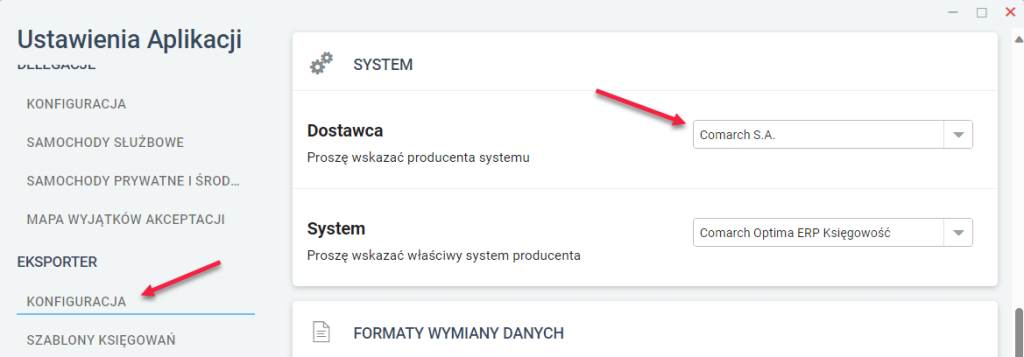
- Format wymiany danych – w tym miejscu dostępna jest jedynie opcja Wymiana poprzez plik;
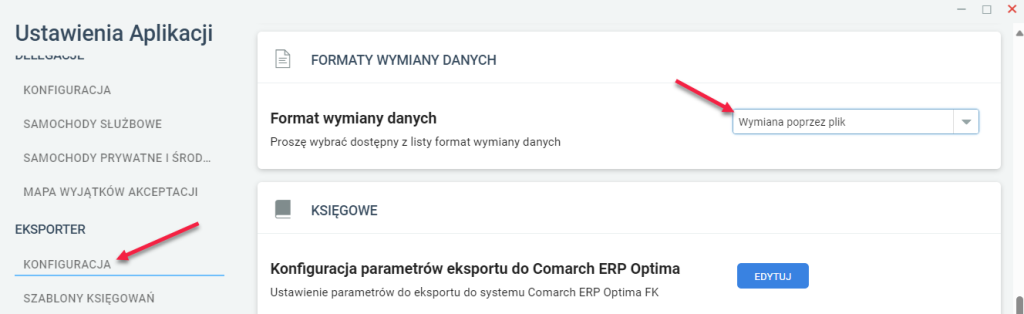
- w sekcji Księgowe przy opcji Konfiguracja parametrów eksportu do Comarch Optima należy kliknąć EDYTUJ;
- Szablon generowania kategorii/atrybutów dla faktur zakupu – z listy wybrać odpowiedni szablon do wygenerowania dla faktur zakupu;Szablon generowania kategorii/atrybutów dla faktur sprzedaży – z listy wybrać odpowiedni szablon dla faktur sprzedaży;Nazwa źródłowej bazy danych – wprowadzić sześcioliterową nazwę, która będzie identyfikować bazę systemu Ready_TM w Comarch Optima;Nazwa bazy danych Comarch Optima – wprowadzić symbol bazy danych z konfiguracji systemu Comarch Optima;
- kliknąć ZAPISZ.